Додаток Apple Health може розповісти вам, скільки сходових прольотів ви піднялися або кроків, які ви зробили, відстань на велосипеді, калорії, вага та, починаючи з iOS 13, як часто ваші навушники були занадто голосно. Сортування всіх цих даних може бути складним, але вкладку Підсумок можна налаштувати, щоб показувати лише те, що ви хочете побачити: просто відкрийте у додатку Здоров’я, торкніться вкладки Підсумок, торкніться «Редагувати» у верхньому правому куті, а потім виберіть типи даних, які ви хочете бачити у своєму підсумку. Більше про здоров’я? За допомогою аксесуара HealthKit ви можете відстежувати частоту серцевих скорочень, кров’яний тиск і частоту дихання. Хочете зосередитися на харчуванні? Програма Health може показувати ваші поживні речовини, зокрема натрій, жир, вуглеводи та клітковину. Легко вибрати, які з усіх цих показників переглянути! Дозвольте мені показати вам, як.
Пов'язані: Як увімкнути виявлення падіння на Apple Watch
Як використовувати підсумок у додатку «Здоров’я».
- Відкрийте Додаток для здоров'я.
- Торкніться значка Резюме табл. За умовчанням ви побачите свою щоденну активність. Моє резюме також містить мій пульс.
- Щоб додати або видалити інформацію з Резюме, торкніться Редагувати у верхньому правому куті.
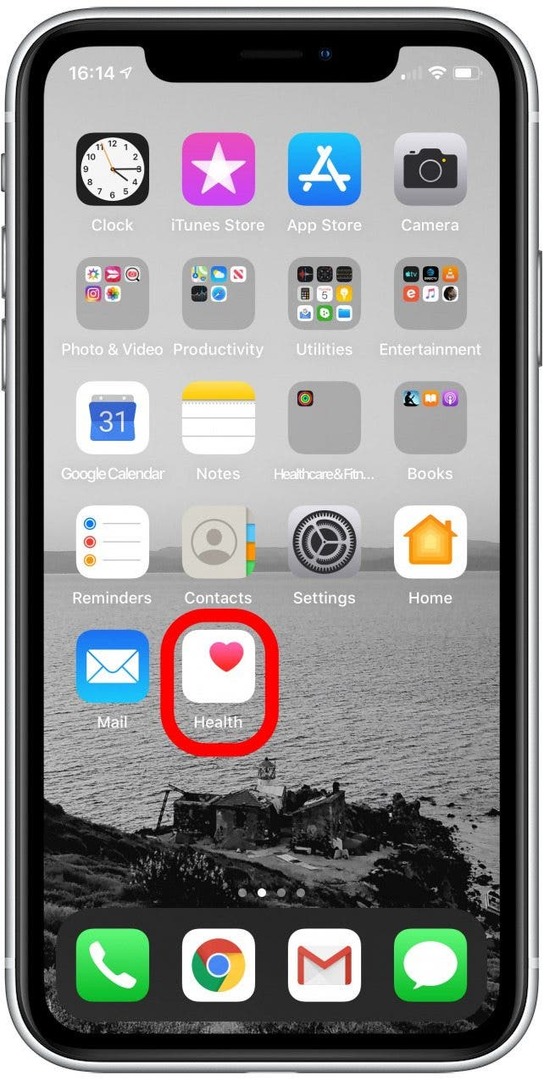
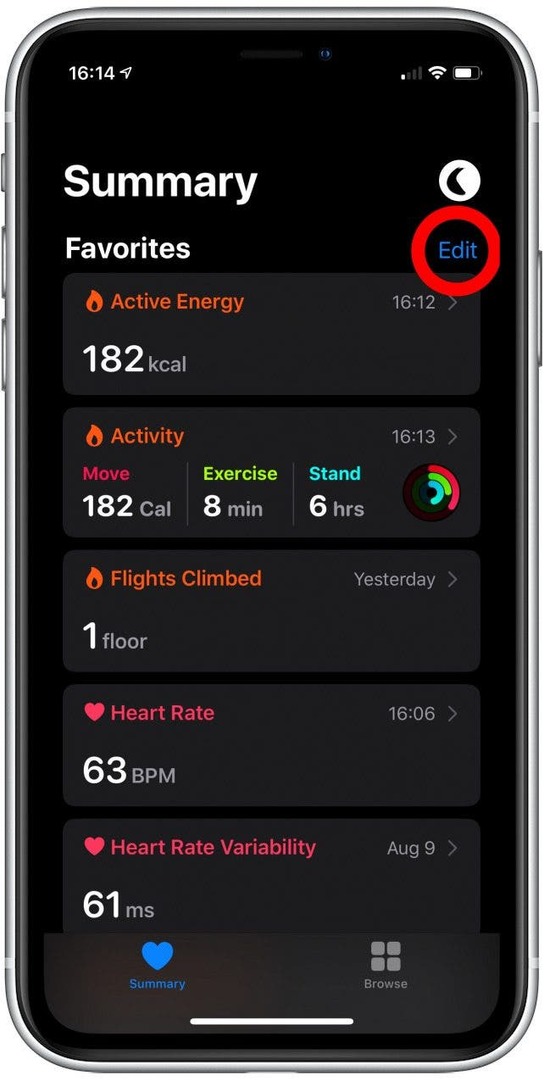
- Угорі є два фільтри для списку типів інформації.
- Існуючі дані показує лише типи, про які телефон має певну інформацію.
-
всі показує всі типи даних, які програма Health може відстежувати, якщо ви додасте правильний додаток або аксесуар стороннього розробника. Наприклад, щоб програма Здоров’я могла відстежувати ваш кров’яний тиск, вам потрібен аксесуар, здатний вимірювати кров’яний тиск.
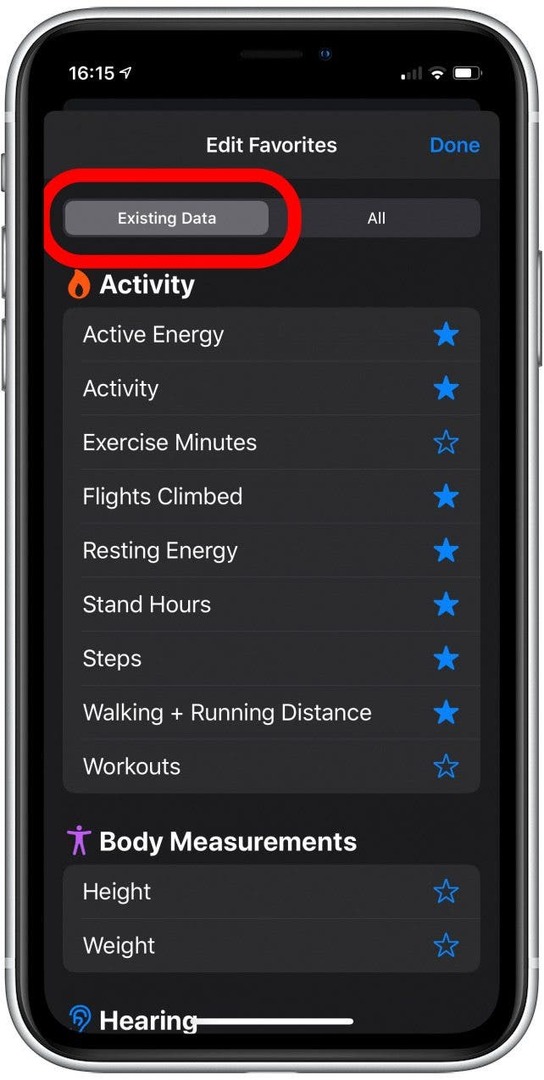
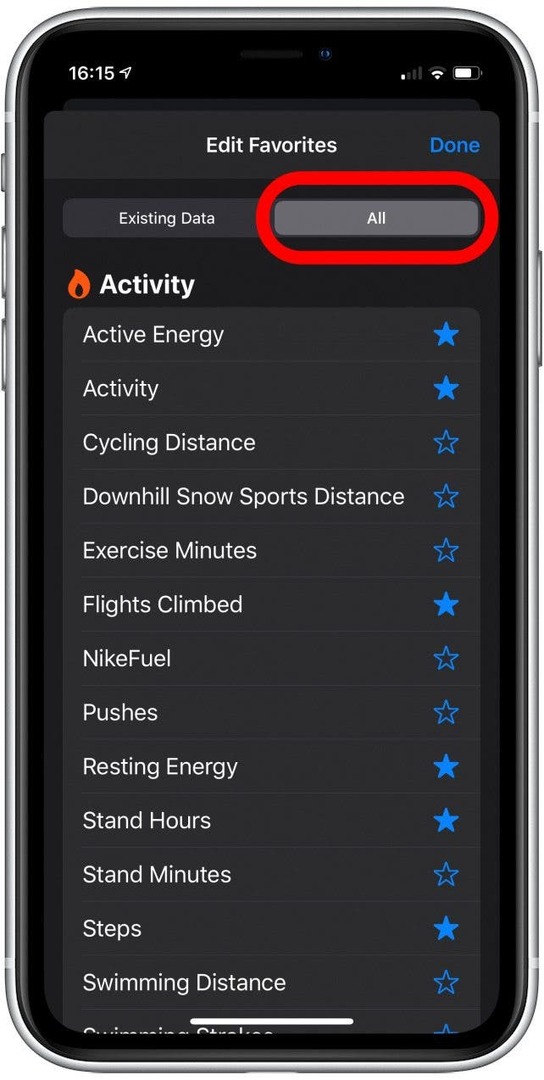
- У списку торкніться типу інформації, щоб додати або видалити його зі свого підсумку.
- А блакитна зірка біля кожного параметра буде заповнено ті, які відображатимуться.
- Ви також можете видалити типи даних, які ви не хочете бачити у своєму підсумку; дані залишаться в додатку Health.
- Торкніться Готово коли ви закінчите, щоб повернутися до підсумку.
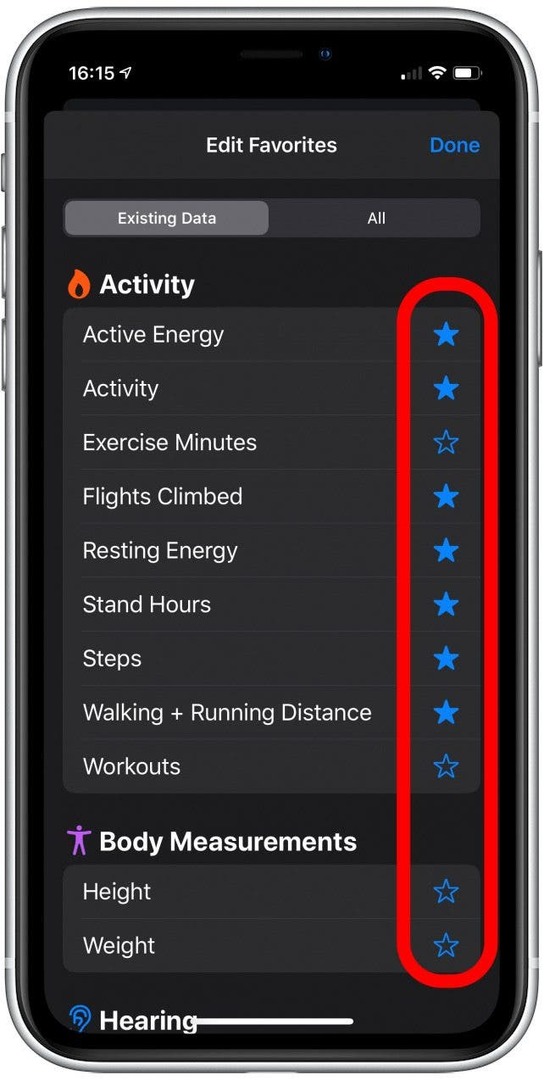
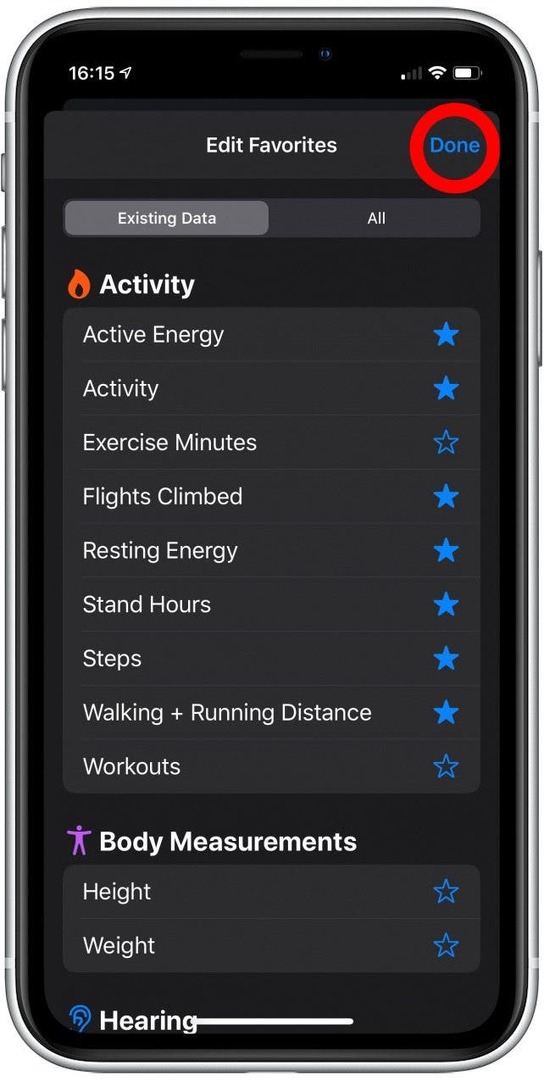
- На вкладці "Підсумок" торкніться елемента, щоб відкрити додаткову інформацію про цей елемент. Я продемонструю с Години стояння.
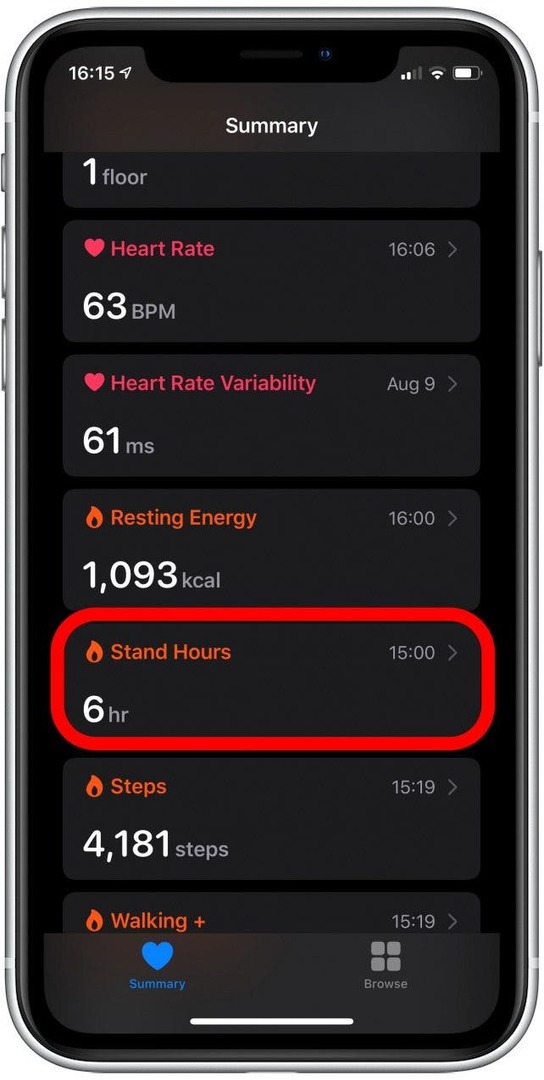
- Прокрутіть сторінку з детальною інформацією, щоб переглянути свої дані, а також опис того, що ці дані означають для вашого здоров’я, і деякі пропозиції щодо програм, які можуть допомогти з цим типом даних.
- Ці сторінки — чудовий спосіб дізнатися про себе та про всі цікаві способи, якими програма iOS Health може допомогти вам відстежувати своє самопочуття та залишатися у формі.
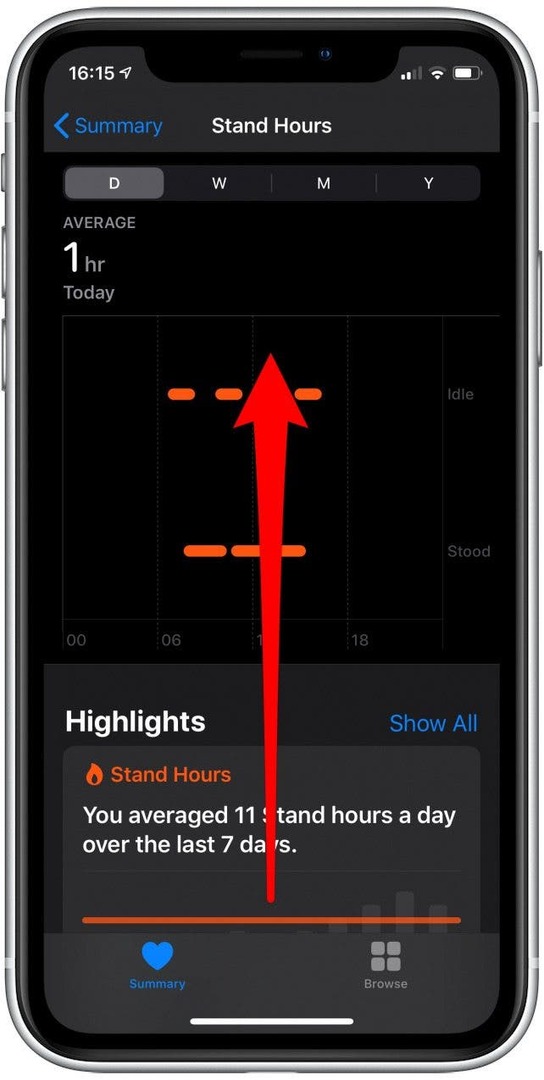
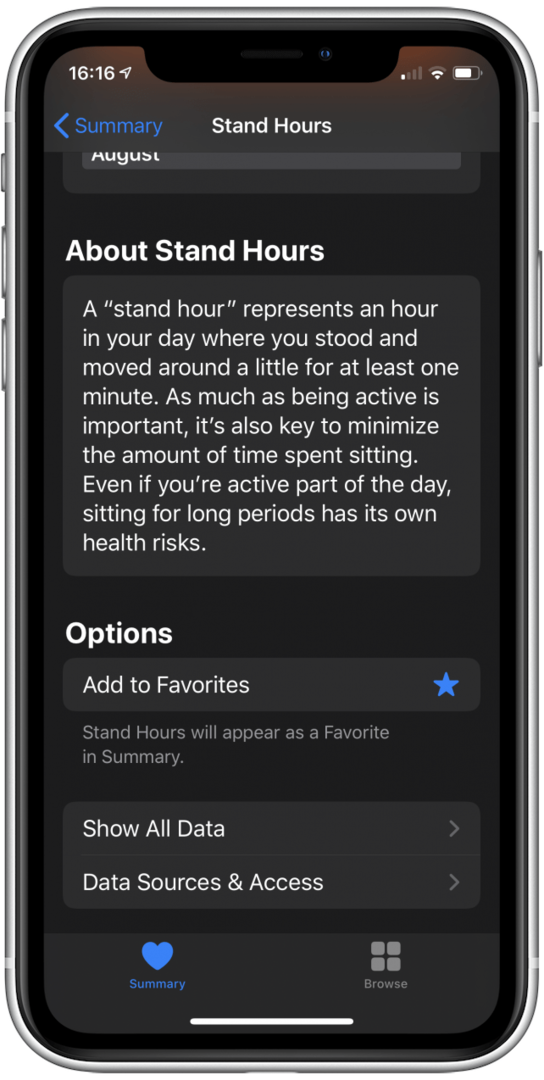
Таким чином ви налаштовуєте та використовуєте вкладку «Підсумок» у програмі «Здоров’я», щоб стежити за своєю активністю та самопочуттям за допомогою всіх видів чудових показників. А тепер виходьте на вулицю та гарного вечора конституції!
Головне зображення: Адріан / Shutterstock.com